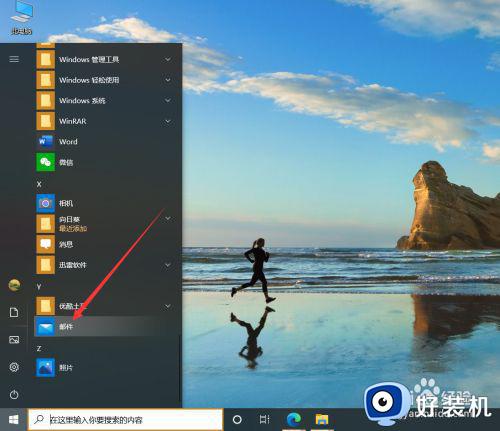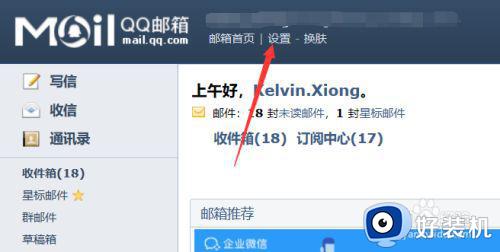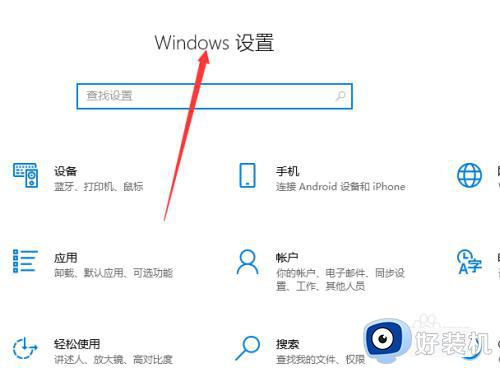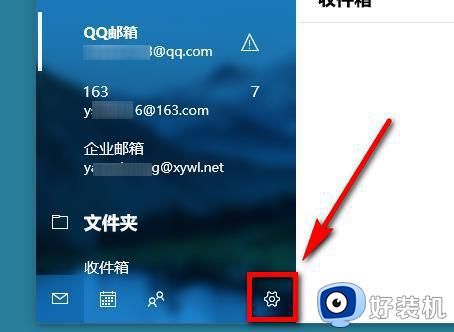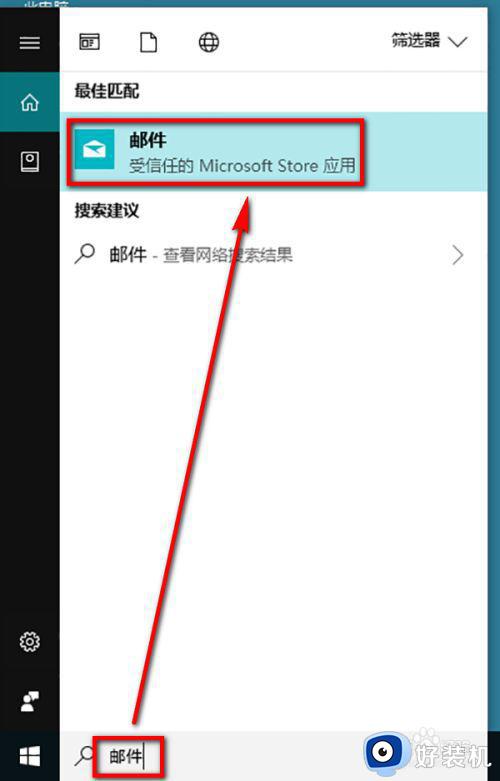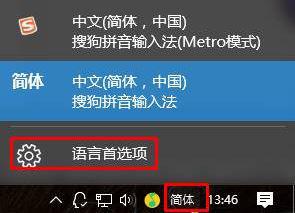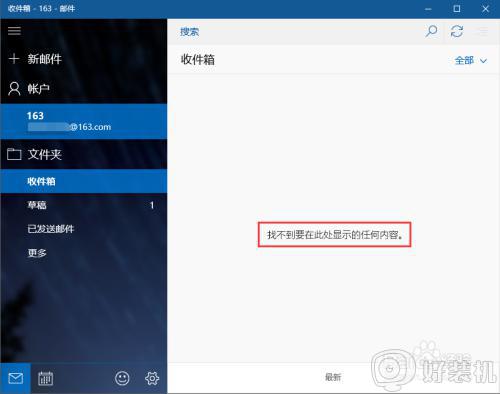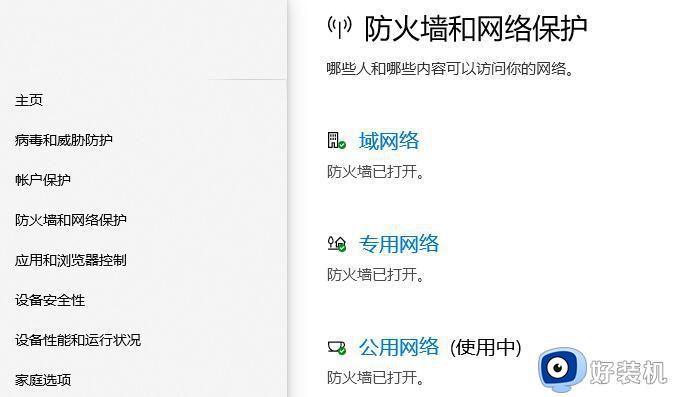win10自带邮箱怎么设置成中文 win10自带邮箱设置成中文的方法
时间:2023-02-04 17:41:59作者:qin
大家都知道,在win10旗舰版系统中是自带有邮箱功能的,第一次使用邮箱的同学们肯定都非常震惊,全英文的内容一般同学可能都看不懂,想要试着更改语言却无从下手,该怎么更改设置呢?win10自带邮箱怎么设置成中文?下面跟着小编一起来看看win10自带邮箱设置成中文的方法。
具体方法如下:
1、如图所示,点击“设置”;
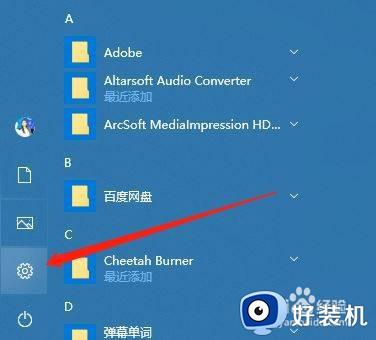
2、如图所示,在Windows设置选择“时间和语言”;
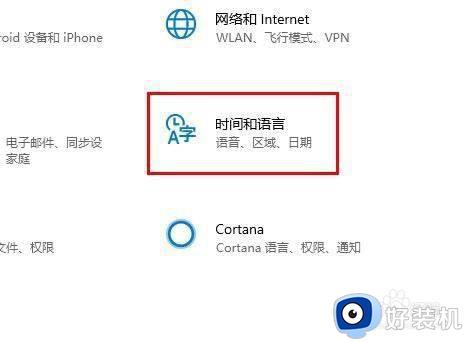
3、如图所示,点击“左侧”语言;
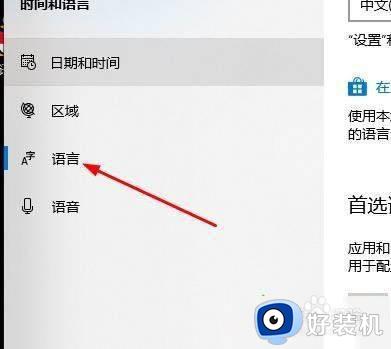
4、如图所示,将中文“设置为默认语言”;
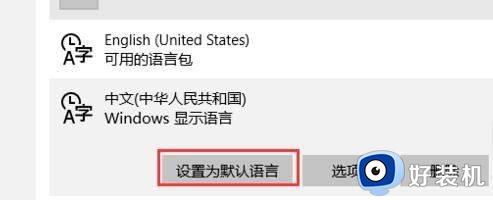
5、如图所示,邮箱变为中文了。
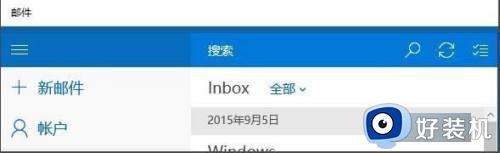
以上就是win10自带邮箱设置成中文的方法的内容介绍,如果遇到了以上情况,大家跟着上面的步骤一步步来操作就好了,希望对各位用户们有所帮助。